Cara Install VideoScribe di Komputer Windows
Jika anda sudah selesai melakukan Pendaftaran Akun VideoScribe dan melakukan download software VideoScribe, maka langkah selanjutnya adalah installasi di komputer. Tutorial kali ini, kita ngebahas cara install VideoScribe di komputer dengan sistem Operasi Windows dengan arsitektur 64bit.
Perlu diketahui, sebelum itu, anda perlu memahami kebuituhan minimal perangkat komputer untuk dapat menjalankan VideoScribe.
Spesifikasi Minimal PC untuk menjalankan Software Whiteboard Animation VideoScribe.
Spesifikasi Minimal untuk PC Windows
- Anda harus memiliki Microsoft Windows 7 atau lebih tinggi, misal windows 8, 10, 11
- VideoScribe versi terbaru minimal 64-bit untuk arsitektur sistemnya (sedangkan untuk v3.4 & v3.5 can masih bisa menggunakan arsitektur sistem 32-bit)
- RAM 4GB
- Processor X86 atau Intel Atom 1.6GHz (Intel Core 2 Duo atau AMD Phenom II processor lebih direkomendasikan) Processor dengan spec lebih tinggi GHz nya akan lebih baik dari segi performa.
- 1024x768 resolution (1280x720 resolution atau lebih tinggi, direkomendasikan)
Spesifikasi Minimal untuk PC Mac
- Anda harus memiliki Sistem Operasi OSX 10.7 atau lebih tinggi / macOS 10.12 atau lebih tinggi
- Jika menggunakan macOS 11 (Big Sur) atau lebih tinggi, anda bisa memakai VideoScribe v3.8 atau lebih tinggi.
- Jika menggunakan macOS 10.15 (Catalina), anda bisa memakai VideoScribe v3.5.2-18
- RAM 4GB
- Processor intel 1.83GHz (Multicore Intel Processor lebih direkomendasikan)
1024x768 resolution (1280x720 resolution atau lebih tinggi, direkomendasikan)
Catatan untuk semua sistem operasi
- Koneksi internet yang stabil diperlukan untuk masuk ke aplikasi untuk pertama kalinya
- Koneksi internet yang stabil diperlukan untuk mengakses sumber online di perpustakaan gambar & musik
- Perekaman sulih suara memerlukan mikrofon internal atau eksternal
Cara Install VideoScribe
- Silahkan Buka File Installer VideoScribe dengan cara klik 2x file "VideoScribe64" .MSI Windows Installer Package yang memiliki ukuran 129Mb dengan Author "Sparkol" tersebut
Ini merupakan file installer yang saya download sebelumnya "trial" - Silahkan klik tombol "Next"
- Setelah itu klik "browse" dan silahkan anda menyeleksi folder yang ingin anda gunakan sebagai penyimpanan VideoScribe Sparkol ini, misalnya Harddisk C anda penuh, maka anda bisa melakukan cara ini, jika semua aman terkendali dan space harddisk masih oke, maka anda hanya perlu klik next saja, karena kita akan pakai pengaturan default saja.
| - Setelah itu, silahkan anda klik "Install" pada halaman Ready to Install, artinya ini kita sudah berhasil memasukkan settingm setelah itu anda perlu menunggu sejenak agar proses installasi berjalan dengan normal.
Terkadang setelah menekan tombol "Install" ada semacam security pelapis/peringatan hak akses, ini berkaitan dengan komputer anda, silahkan pilih saja "Yes" - Setelah itu, FINISH! selesai, kita sudah belajar melakukan installasi VideoScribe di Windows.
Login dengan Akun yang telah dibuat
Sebagai software berbasis desktop, video scribe ini memiliki fitur yang mempermudah kita dalam membuat video animasi dengan nuansa Papan Tulis.
Inilah halaman awal software, ketika kita buka.
Anda bisa mengisikan informasi akun anda
Username = isikan nama avatar anda, biasanya sih mengambil dari Email
Password = Digunakan untuk memproteksi keamanan data, pastikan username dan password sesuai dengan temanya yaitu Space.
Pilih Negara Anda = Anda bisa memilih negara anda langsung memilih dinegara mana anda tinggal
Centang pada Remember Me = Jika anda ingin agar browser anda aman, maka silahkan centang
Forgotten Password = Jika anda lupa, ini penting untuk memberikan sinyal terhadap desain yang diupload.
Kalo sudah, silahkan klik "Login"
Karena itu adalah VideoScribe versi Trial, maka tidak ada fasilitas Offline nya... harus terkoneksi ke Internet.
Sekian ya bro.. ternyata instalasinya pun tidak terlalu sulit.
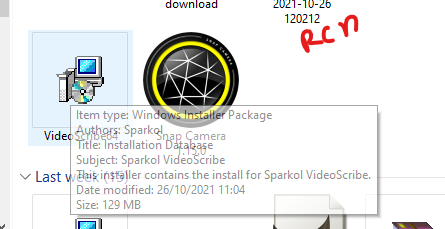

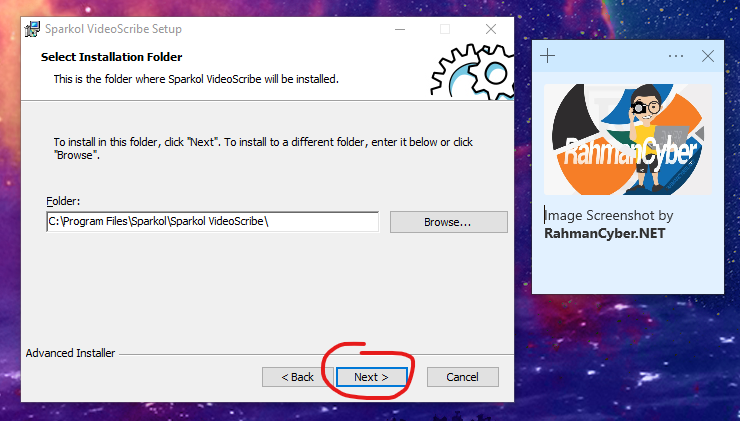
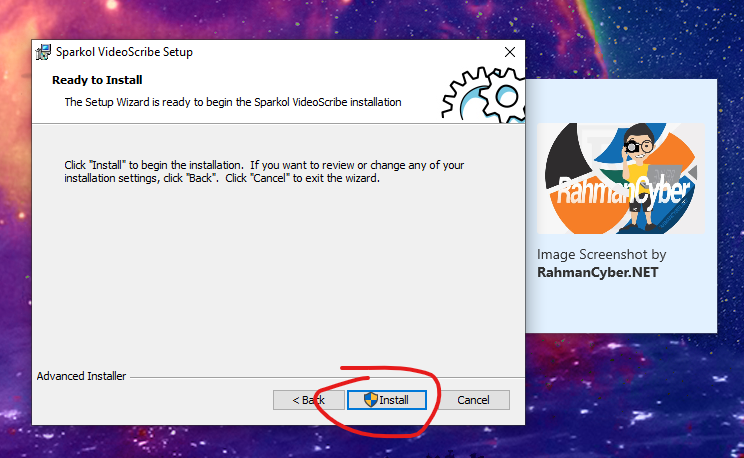


Posting Komentar